第一种方法
第1步
右键Word/Excel/PPT文件,点击【属性】。 ...
当我们的电脑上同时安装了WPS Office和Microsoft Office两个办公软件怎么设置各种文件的默认打开方式呢?
第一种方法
第1步
右键Word/Excel/PPT文件,点击【属性】。
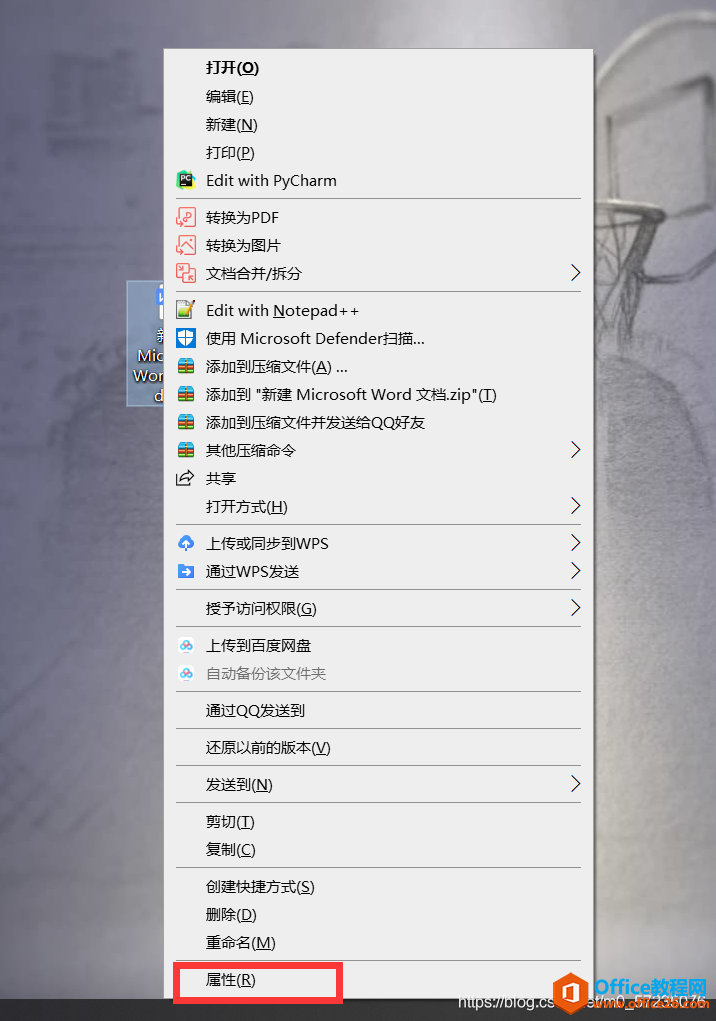
第2步
在打开方式中点击【更改】,
选择使用WPS Office或者Microsoft Office打开文件,
最后点击应用确定即可。
电脑安装office2016时,错误1406解决方法
Windows10专业版,安装office2016的时候遇到了错误1406,查询了很多网上的经验都写的过于简单,现综合整理下具体的解决方法步骤解决方法:1、首先按组合键win R打开运行窗口,输入regedit命令,

第二种方法
第1步
在【设置】里面找到【应用】下的【默认应用】。

第2步
在【默认应用】里面选择【按文件类型指定默认应用】。
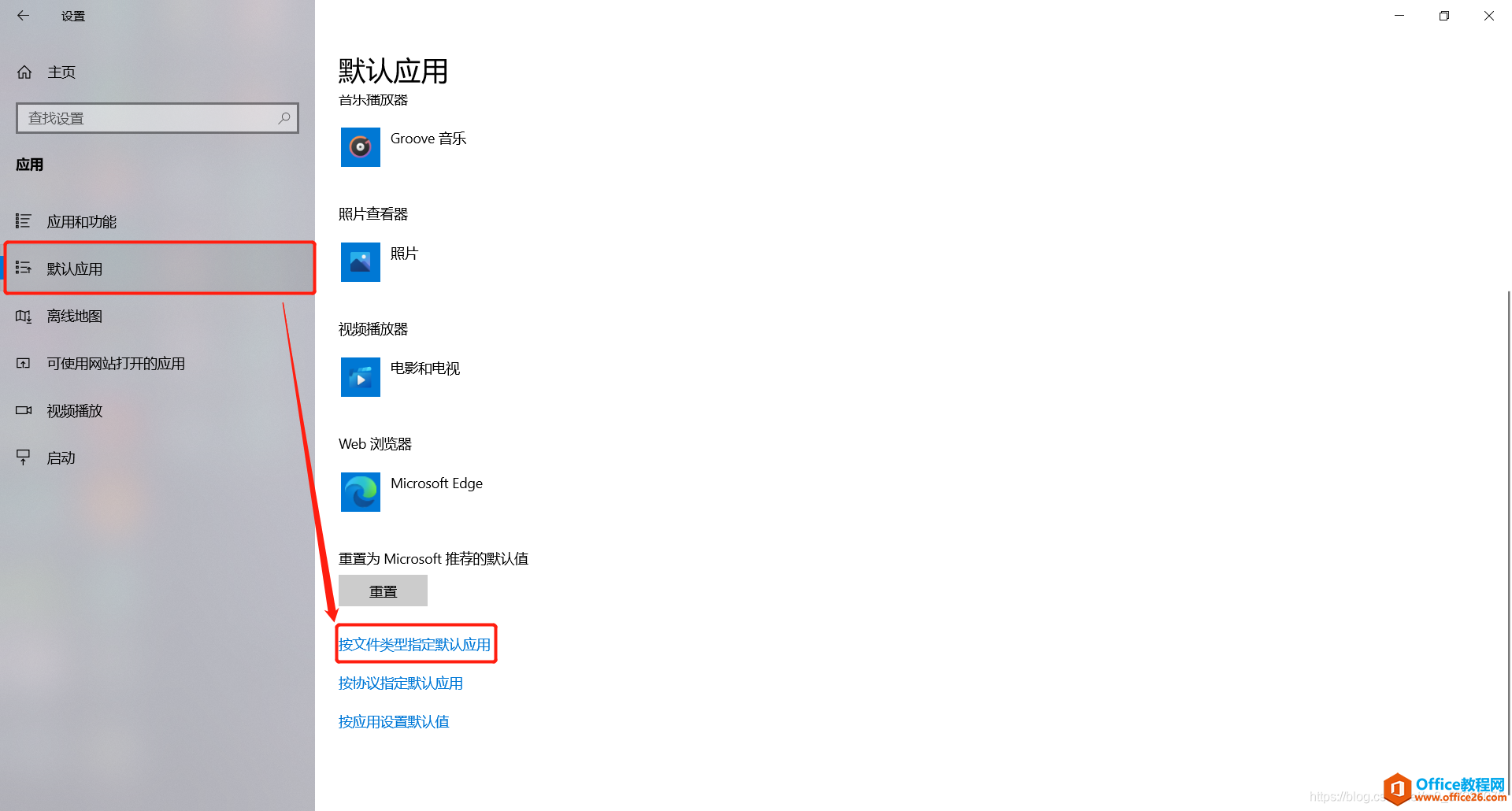
第3步
按文件类型选择对应的默认应用即可。
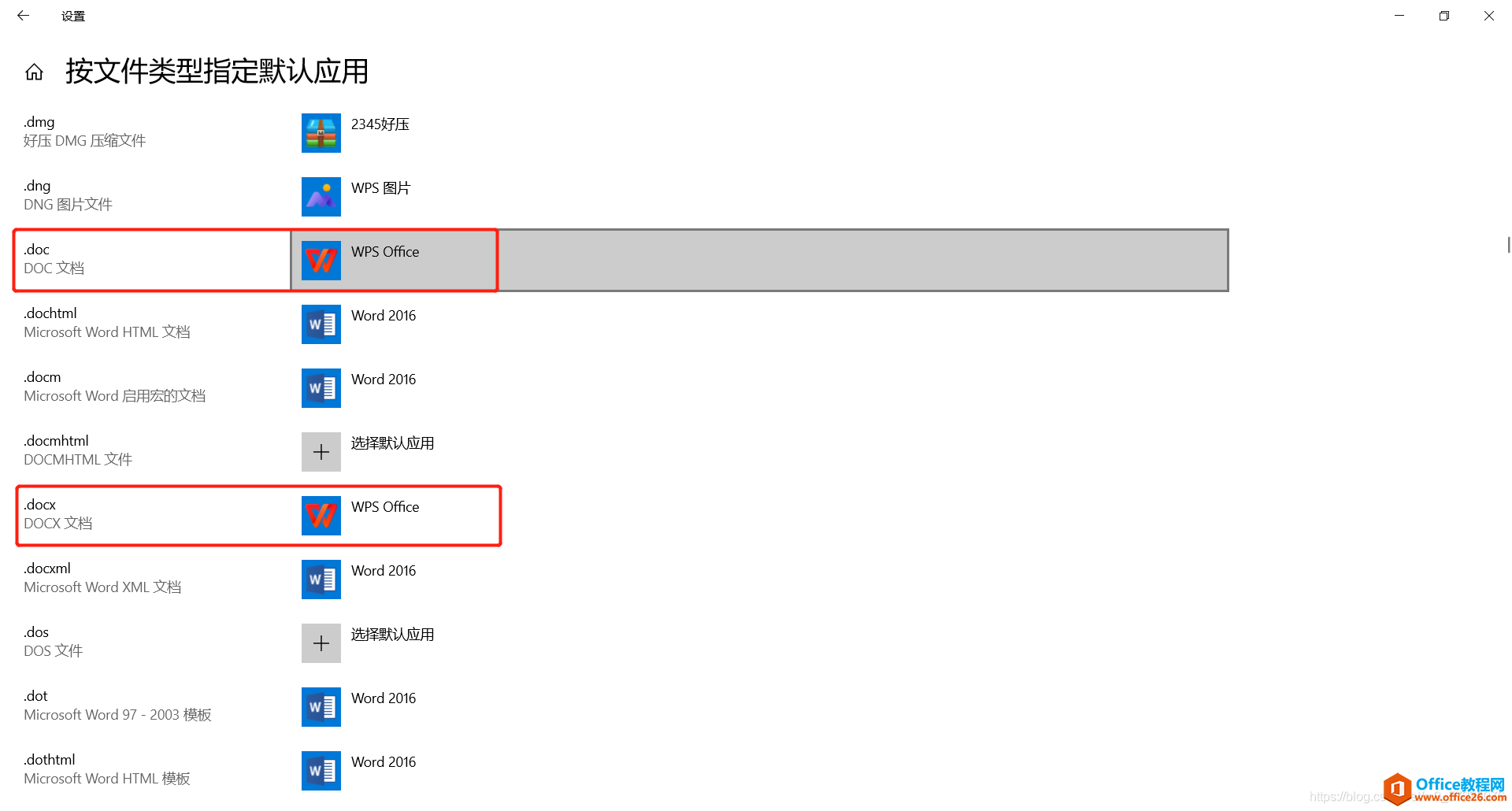
手把手教你安装 官方 Office 2019 家庭和学生版_利用官方渠道重新安装刚购买电脑时的正版office2019
此方法仅针对通过正式渠道购买的正版电脑(笔记本、台式机),组装机不可以。目前正版电脑均会预装永久激活的windows10系统以及office2019家庭和学生版套件,版权费用默认添加在电脑购买费






